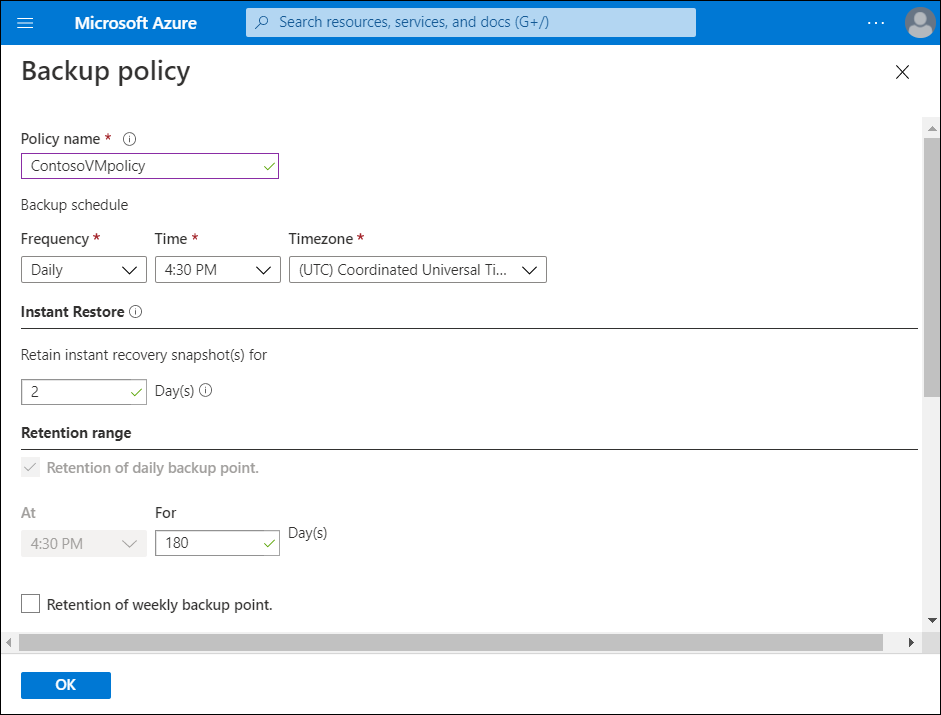Implementace zásad služby Azure Backup
IT tým společnosti Contoso chce mít kontrolu nad zásadami zálohování. K konfiguraci těchto zásad můžou použít agenta Microsoft Azure Recovery Services (MARS). Tým může určit, kdy se mají pořizovat snímky dat a vytvářet body obnovení. Můžou také určit, jak dlouho mají body obnovení zůstat.
Co je agent MARS?
Azure Backup používá agenta MARS k zálohování souborů, složek a stavu systému z místních počítačů a virtuálních počítačů Azure. Tyto zálohy jsou uložené v trezoru služby Recovery Services v Azure. Agenta můžete spustit přímo na místních počítačích s Windows. Tyto počítače se můžou zálohovat přímo do trezoru služby Recovery Services v Azure. Můžete také zálohovat virtuální počítače Azure, na kterých běží Windows, vedle rozšíření zálohování virtuálních počítačů Azure. Agent zálohuje konkrétní soubory a složky na virtuálním počítači.
Upozornění
Azure Backup automaticky nevybere v úvahu letní čas (DST). Toto výchozí nastavení může způsobit nesrovnalosti mezi skutečným časem a naplánovaným časem zálohování.
Instalace agenta MARS
Agenta MARS si můžete stáhnout přímo z webu Azure Portal pomocí následujícího postupu:
V trezoru služby Recovery Services v tématu Začínáme vyberte Zálohování.
V části Kde běží vaše úloha? vyberte Místní. Tuto možnost vyberte, i když chcete agenta MARS nainstalovat na virtuální počítač Azure.
V části Co chcete zálohovat?, vyberte Soubory a složky. Můžete také vybrat stav systému. K dispozici je mnoho dalších možností, ale tyto možnosti se podporují jenom v případě, že používáte sekundární záložní server.
Vyberte Připravit infrastrukturu.
Pro přípravu infrastruktury si v části Instalace agenta Recovery Services stáhněte agenta MARS.
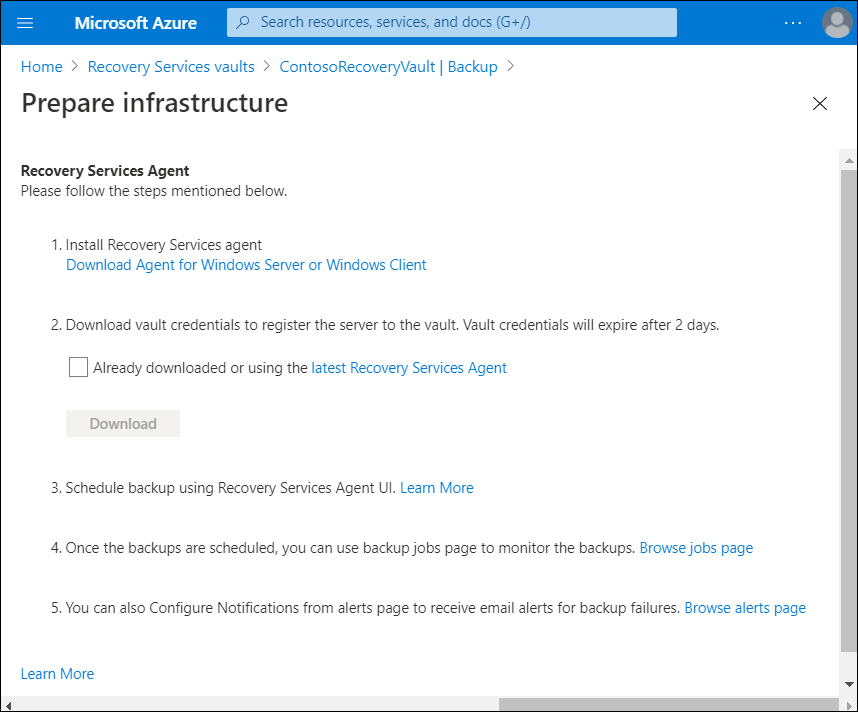
V nabídce pro stažení vyberte Uložit. Soubor MARSagentinstaller.exe se automaticky uloží do složky Stažené soubory .
Vyberte Již stáhnout nebo použít nejnovějšího agenta Recovery Services a pak výběrem možnosti Stáhnout stáhněte přihlašovací údaje trezoru.
Zvolte Uložit. Soubor se stáhne do složky Stažené soubory. Soubor s přihlašovacími údaji trezoru nejde otevřít, protože se nejedná o spustitelný ani textový soubor.
Agenta MARS můžete nainstalovat do počítače pomocí následujícího postupu. Spusťte soubor MARSagentinstaller.exe na počítačích, které chcete zálohovat a dokončit proces registrace.
V Průvodci instalací agenta MARS vyberte Instalační Nastavení.
Zvolte, kam chcete agenta nainstalovat, a vyberte umístění mezipaměti s ohledem na:
- Azure Backup používá mezipaměť k ukládání snímků dat před jejich odesláním do Azure.
- Umístění mezipaměti by mělo mít volné místo alespoň 5 % velikosti dat, která budete zálohovat.
Po výběru umístění vyberte Další.
V případě konfigurace proxy serveru určete, jak se agent, který běží na počítači s Windows, připojí k internetu, a mějte na paměti:
- Pokud používáte vlastní proxy server, zadejte všechna potřebná nastavení a přihlašovací údaje proxy serveru.
- Mějte na paměti, že agent potřebuje přístup ke konkrétním adresám URL.
Po výběru metody připojení vyberte Další.
V části Instalace zkontrolujte požadavky a pak vyberte Nainstalovat.
Po instalaci agenta vyberte Pokračovat k registraci.
V Průvodci registrací serveru přejděte v okně Identifikace trezoru na soubor s přihlašovacími údaji, který jste stáhli, a vyberte ho.
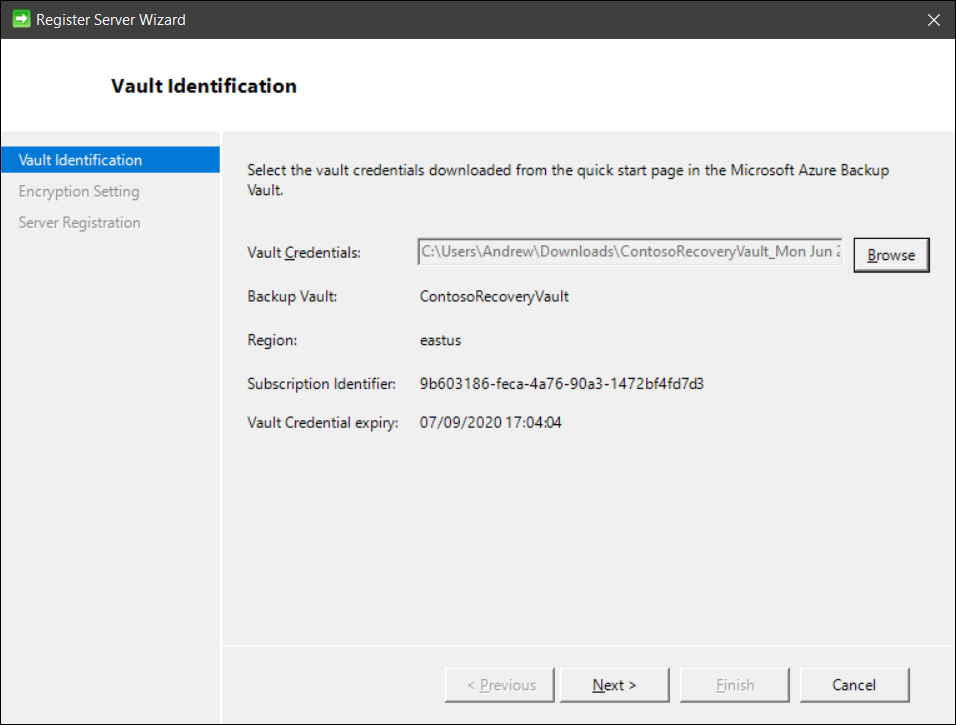
Vyberte Další.
Na stránce Nastavení šifrování zadejte heslo, které se použije k šifrování a dešifrování záloh počítače:
- Heslo uložte do zabezpečeného umístění. Budete ho potřebovat k obnovení zálohy.
- Pokud heslo ztratíte nebo zapomenete, Microsoft vám nemůže pomoct obnovit zálohovaná data.
Vyberte Dokončit.
Agent je teď nainstalovaný a váš počítač je zaregistrovaný do trezoru. Teď jste připraveni nakonfigurovat a naplánovat zálohování.
Vytvoření zásad zálohování
Pokud chcete vytvořit zásadu zálohování, použijte následující postup:
Po stažení a registraci agenta MARS otevřete konzolu agenta. Najdete ho vyhledáním Microsoft Azure Backup ve svém počítači.
V části Akce vyberte Naplánovat zálohování.
V Průvodci plánováním zálohování vyberte Začínáme a pak vyberte Další.
V části Vybrat položky, které chcete zálohovat, vyberte Přidat položky.
V poli Vybrat položky vyberte položky, které chcete zálohovat, a pak vyberte OK.
Na stránce Vybrat položky k zálohování vyberte Další.
Na stránce Zadat plán zálohování určete, kdy chcete vytvořit denní nebo týdenní zálohy, a pak vyberte Další:
- Bod obnovení se vytvoří při vytvoření zálohy.
- Počet bodů obnovení vytvořených ve vašem prostředí závisí na plánu zálohování.
- Můžete naplánovat až tři denní zálohy za den.
- Můžete také spouštět týdenní zálohy.
Na stránce Vybrat zásady uchovávání informací určete, jak ukládat historické kopie vašich dat:
- Nastavení uchovávání určuje, které body obnovení se mají uložit a jak dlouho je mají být uloženy.
- U nastavení denního uchovávání označujete, že v době určené pro denní uchovávání se poslední bod obnovení zachová po zadaný počet dnů. U zásad měsíčního uchovávání informací můžete označit, že bod obnovení vytvořený 30. dne každého měsíce by měl být uložen po dobu 12 měsíců.
- Uchovávání denních a týdenních bodů obnovení se obvykle shoduje s plánem zálohování. Když plán aktivuje zálohování, uloží se bod obnovení, který vytvoří, po dobu trvání, kterou určuje zásada denního nebo týdenního uchovávání informací.
Po zadání způsobu uložení kopií vyberte Další.
Na stránce Zvolit typ počáteční zálohy se rozhodněte, jestli chcete provést prvotní zálohování přes síť, nebo použít offline zálohu. Chcete-li provést počáteční zálohu v síti, vyberte automaticky přes síť a pak vyberte Další.
Na stránce Potvrzení zkontrolujte informace a pak vyberte Dokončit.
Jakmile průvodce dokončí vytvoření plánu zálohování, vyberte Zavřít.
Vytvoření zásady prostřednictvím webu Azure Portal
Zásady můžete vytvořit také prostřednictvím webu Azure Portal. V tomto příkladu správce vybral zálohování v části Operace na konkrétním virtuálním počítači, v tomto případě ContosoVM1. Správce může v části Zvolit zásady zálohování vybrat odkaz Vytvořit novou zásadu. V okně Zásady zálohování zobrazeném na snímku obrazovky může správce definovat následující vlastnosti:
- Název zásady
- Plán zálohování
- Nastavení okamžitého obnovení
- Rozsah uchování